win10网速太慢怎么办?win10网速变快十倍的优化方法!
发布时间:2017-04-06 21:18:02 浏览数:
使用Win10操作系统的用户反应系统运行速度慢的情况,该怎么办呢?今天【系统粉】就给大家分享下让win10网速变快的优化方法。
步骤:
1、按下【Win+R】组合键呼出运行,在框中输入:gpedit.msc 点击确定;
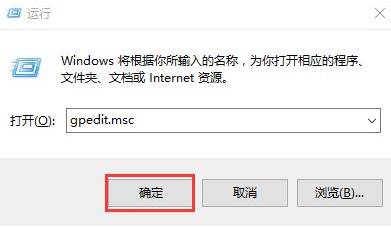
2、在左侧依次展开:【计算机配置】--【windows设置】,在“基于策略的Qos”上单击右键,选择【高级Qos设置】;
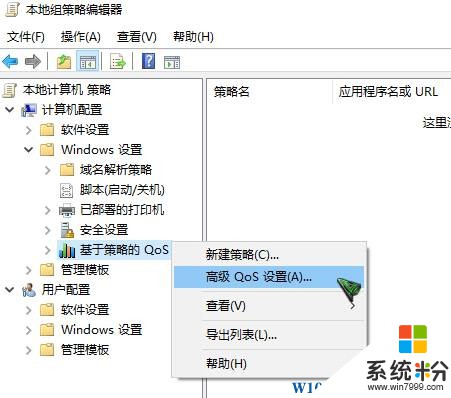
3、在【高级 Qos 设置】窗口勾选“级别3(最大吞吐量)”,点击确定退出即可。
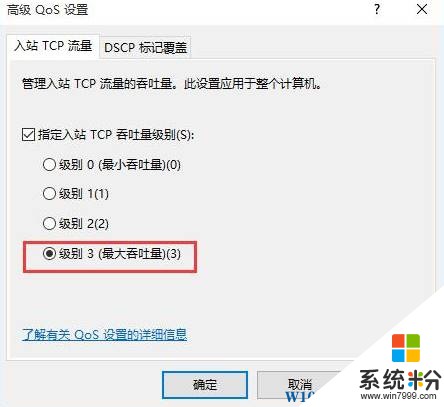
4、在开始菜单上单击右键,选择【命令提示符(管理员)】;
www.win7999.com
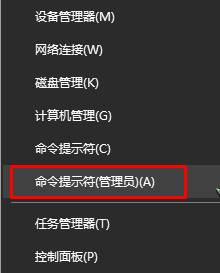
5、输入:netsh interface tcp show global 按下回车键,查看接收窗口自动调节级别是否为 【Normal】;
6、然后输入:netsh int tcp set global autotuninglevel=disabled 按下回车键即可。(如果步骤5显示为disabled 则无需操作。)
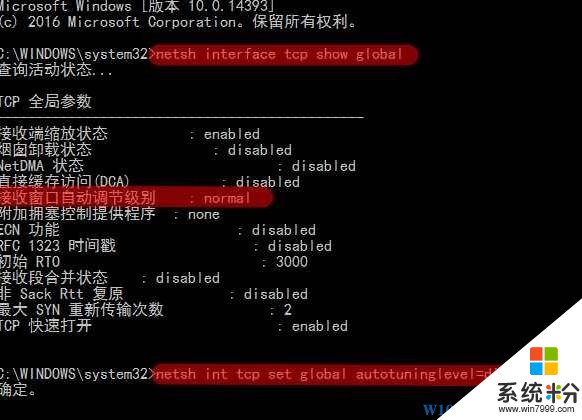
以上就是小编给大家分享的win10网速变快十倍的优化方法!
步骤:
1、按下【Win+R】组合键呼出运行,在框中输入:gpedit.msc 点击确定;
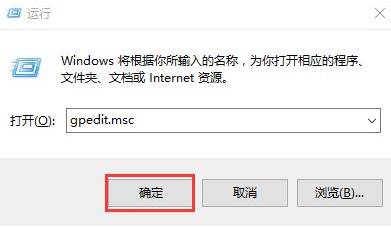
2、在左侧依次展开:【计算机配置】--【windows设置】,在“基于策略的Qos”上单击右键,选择【高级Qos设置】;
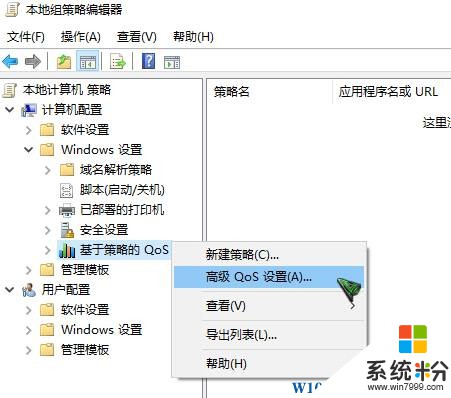
3、在【高级 Qos 设置】窗口勾选“级别3(最大吞吐量)”,点击确定退出即可。
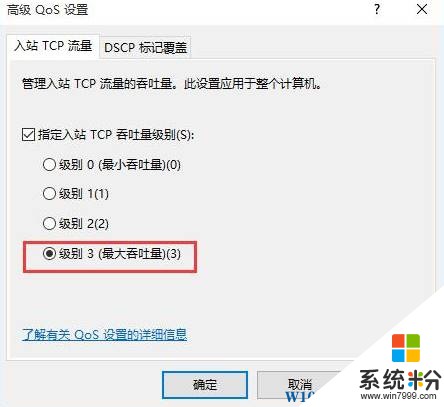
4、在开始菜单上单击右键,选择【命令提示符(管理员)】;
www.win7999.com
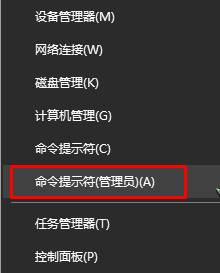
5、输入:netsh interface tcp show global 按下回车键,查看接收窗口自动调节级别是否为 【Normal】;
6、然后输入:netsh int tcp set global autotuninglevel=disabled 按下回车键即可。(如果步骤5显示为disabled 则无需操作。)
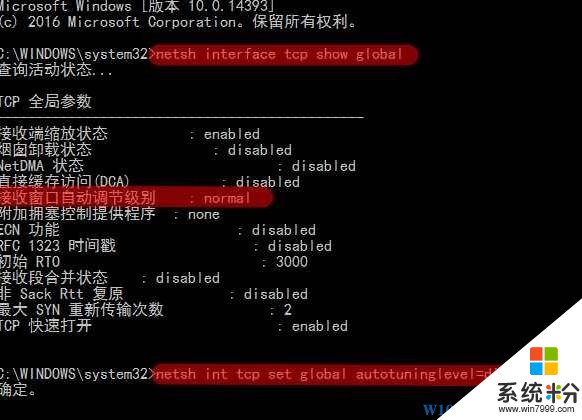
以上就是小编给大家分享的win10网速变快十倍的优化方法!